Ak ste použili funkciu Chcem zistiť na spustenie akcie, ale zistili ste, že akcia je zakázaná, najčastejším dôvodom je, že nie ste na správnom mieste na vykonanie tejto akcie. Príklad: Ak chcete použiť funkciu Orezať obrázok, musíte vybrať obrázok. Ak chcete vložiť alebo odstrániť stĺpec v tabuľke, kurzor sa musí nachádzať v tabuľke.
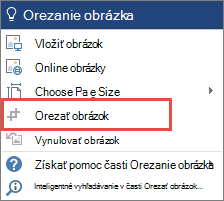
Ako to vyriešim?
Vo väčšine prípadov sa budete musieť na chvíľu vrátiť do súboru a vybrať vec, s ktorou chcete vykonať akciu, alebo umiestniť kurzor na správne miesto v súbore a vykonať požadovanú akciu.
Po vybratí položky alebo správnom umiestnení kurzora skúste použiť funkciu Chcem zistiť.
Máte ďalšie otázky?
Zapojte sa do konverzácie na našich fórach s odpoveďami.










